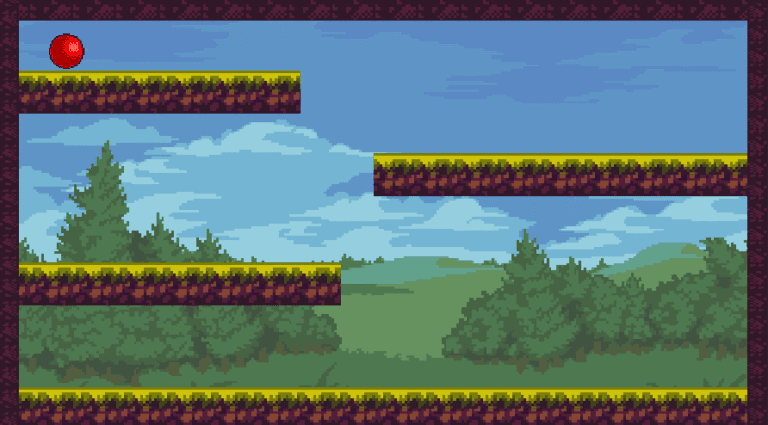Como criar Movimento com Acelerador na Unity 3D
Um jogo de plataforma 3D é um gênero de videogame caracterizado por seu foco na navegação por ambientes que envolvem a movimentação do personagem em várias superfícies e a superação de obstáculos, geralmente através de saltos. Esses jogos têm como elemento central a habilidade do jogador de controlar um personagem que se movimenta por plataformas elevadas, evitando quedas, enfrentando inimigos e coletando itens.
O que você vai aprender?
Vamos criar um acelerador super legal no seu jogo, onde, ao entrar, o personagem ganha um boost de velocidade, e ao sair, volta ao normal. Você pode usar isso para criar power-ups, zonas de efeito especial ou até mesmo armadilhas!

PASSO 1: Variável do acelerador
Aqui, a variável speedArrows define o quanto a velocidade será multiplicada. É o “fator de aceleração” que você pode ajustar conforme a necessidade. Se quiser dobrar a velocidade do personagem ao entrar na zona de boost, defina como 2. Se quiser um aumento maior, ajuste o valor!
public float speedArrows;
PASSO 2: Acelerando na Entrada
Quando o personagem entra na zona de trigger, verificamos se ele tem o componente FirstPersonMovement, que controla a velocidade. Se tiver, multiplicamos a velocidade pela speedArrows, dando aquele boost desejado!
void OnTriggerEnter(Collider other)
{
FirstPersonMovement movement = other.GetComponent<FirstPersonMovement>();
if (movement != null)
{
movement.speed *= speedArrows;
}
}
PASSO 3: Restaurando a Velocidade na Saída
Agora, quando o personagem sai da zona, a velocidade é restaurada ao normal. Fazemos isso dividindo a velocidade pelo mesmo valor de speedArrows, garantindo que tudo volte ao equilíbrio.
void OnTriggerExit(Collider other)
{
FirstPersonMovement movement = other.GetComponent<FirstPersonMovement>();
if (movement != null)
{
movement.speed /= speedArrows;
}
}
Como Implementar no Seu Jogo
- Crie uma Zona Trigger: Adicione um objeto com um Collider na sua cena. Lembre-se de marcar a opção “Is Trigger”.
- Anexe o Script: Cole o código acima no objeto Trigger.
- Adapte a Velocidade: Certifique-se de que o seu personagem tenha um script de movimento com uma variável
speed.
FERRAMENTA DOS ASSETS
UNITY ASSET

Uma loja online integrada ao Unity onde você pode comprar e baixar assets criados por desenvolvedores e artistas. Inclui uma ampla gama de recursos gratuitos e pagos.